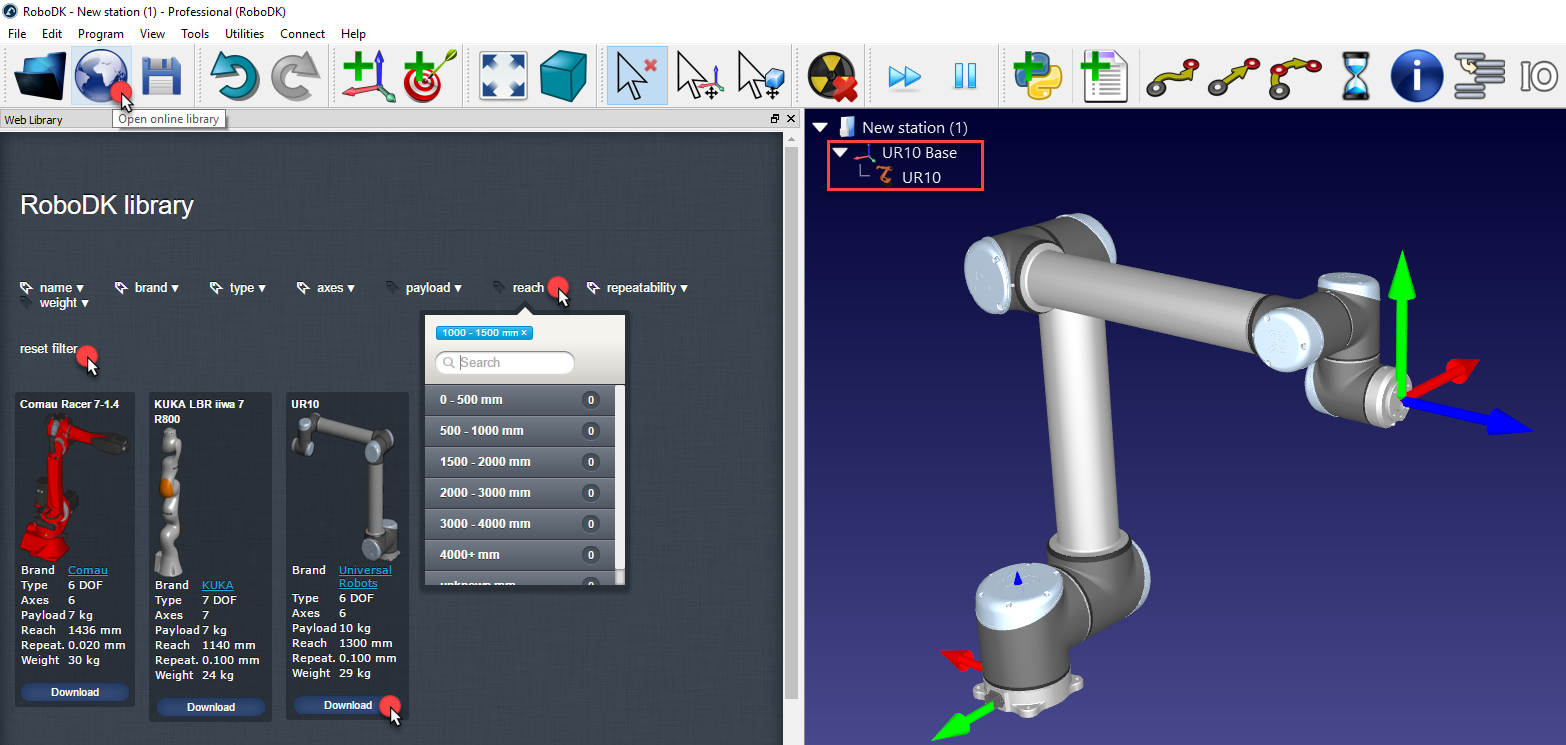Seleziona un robot
Nuovi robot possono essere aggiunti da un file locale o dalla libreria online:
1.Seleziona File➔

2.Utilizza i filtri per trovare il tuo robot dal produttore, payload, ...
In questo esempio, useremo un robot UR10 (payload di 10 kg e sbraccio di 1.3m)
3.Seleziona Download. Il robot apparirà automaticamente nella stazione dopo alcuni secondi.
4.La libreria online può essere chiusa una volta che il robot è stato caricato
Suggerimento: Seleziona reset filter nella libreria online per rimuovere tutti i filtri utilizzati.
Suggerimento: In alternativa, è anche possibile scaricare i file robot (estensione .robot) separatamente dal sito web: http://robodk.com/libraryed aprirli in RoboDK trascinandoli nella finestra principale o tramite File➔Apri
Nota: Ogni volta che un nuovo robot è caricato in RoboDK, un nuovo piano di riferimento è aggiunto, il quale rappresenta la base del robot.
Nota: Caricare i robot dalla libreria online li salverà nella libreria locale. Il percorso di default è nella cartella C:/RoboDK/Library/.